illustrator如何绘制波浪线
1、打开illustrator,新建一个文档。
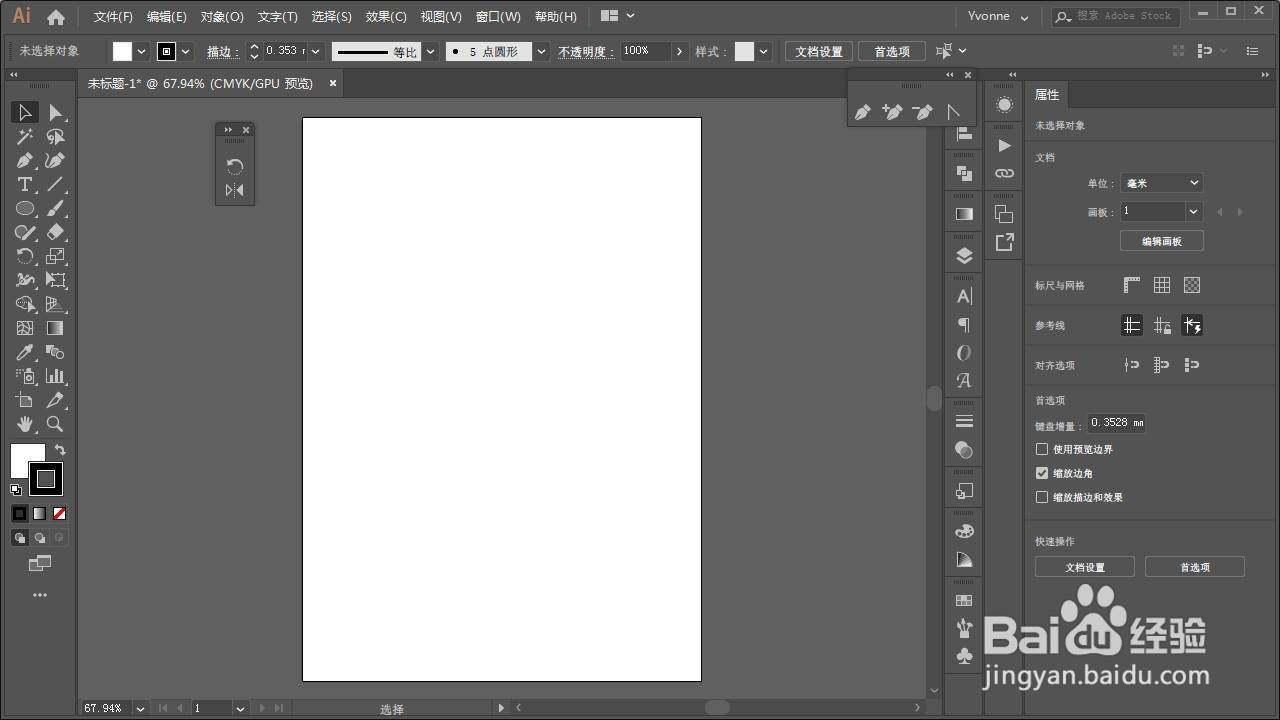
2、使用椭圆工具,快捷键L,按shift,绘制一个正圆形。
使用选择工具,快捷键V,按alt拖动复制一个,注意要相切。


3、使用直接选择工具选中一上一下,两个锚点。按delete删除锚点。形成两个半圆


4、使用选择工具,选中这两个半圆,按alt拖动复制。按ctrl+D重复操作,复制多个,形成波浪线。
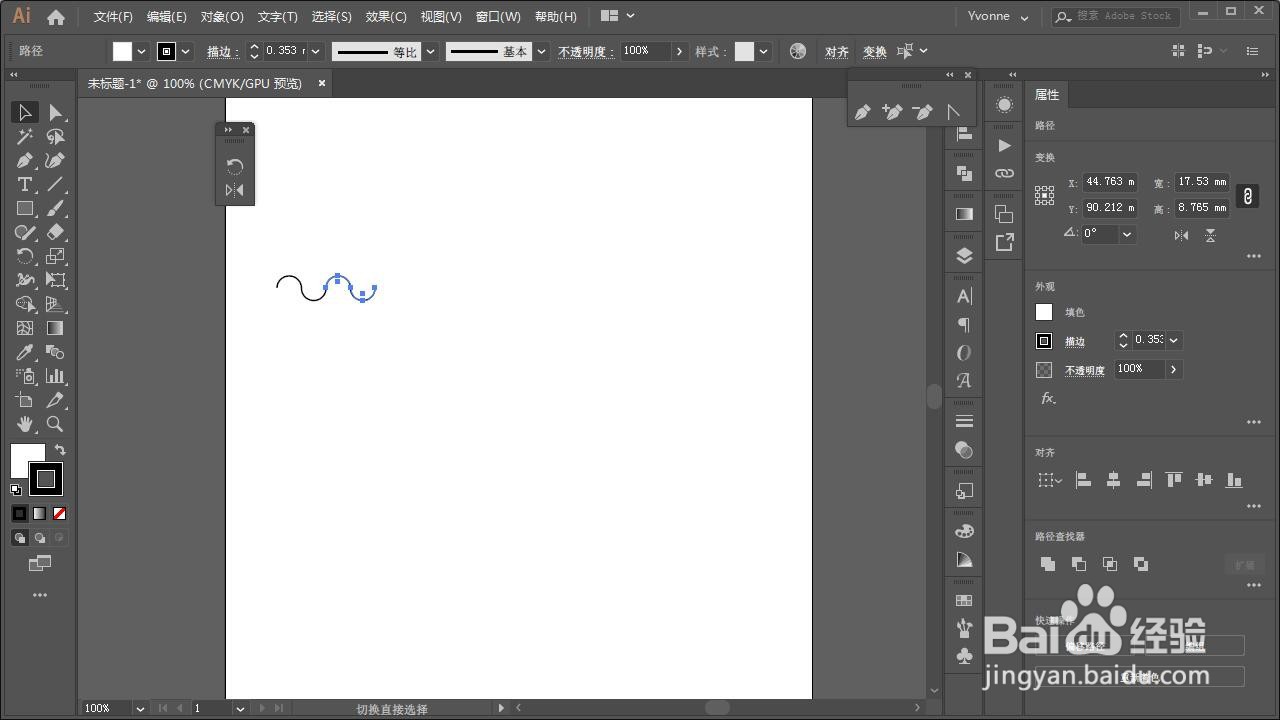

1、使用矩形工具,快捷键M,按shift绘制一个正方形,旋转45°。
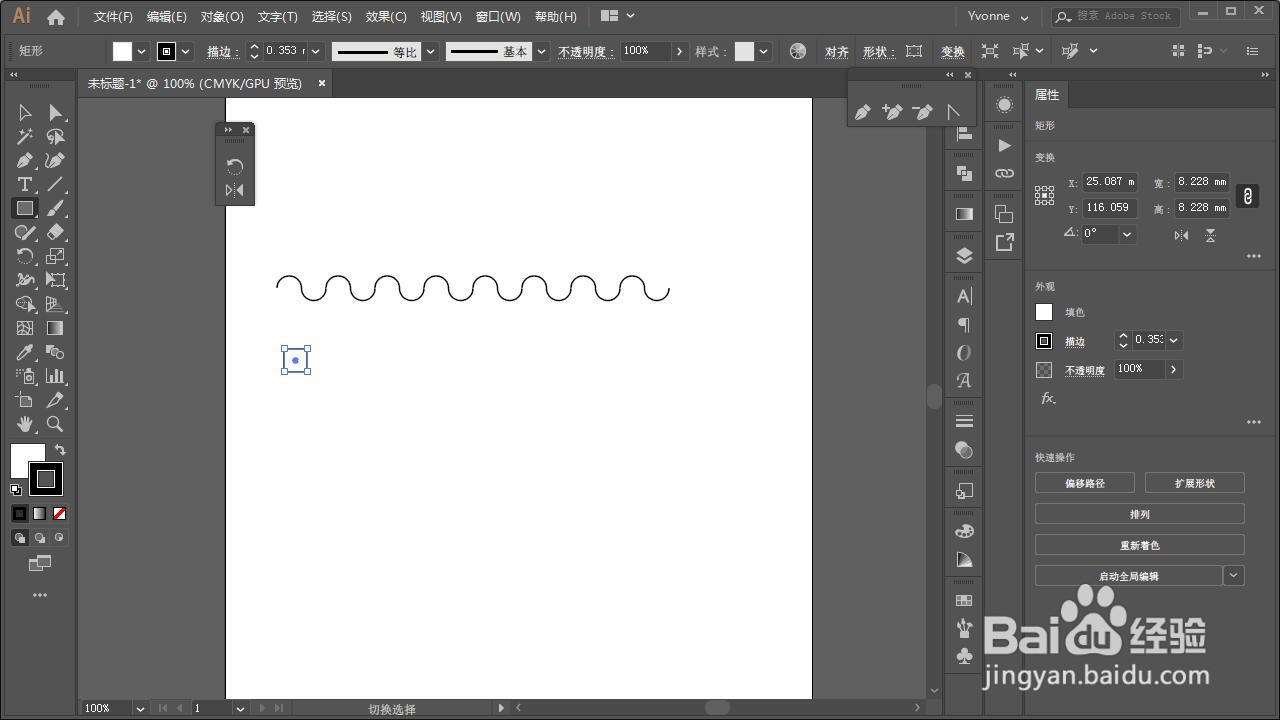
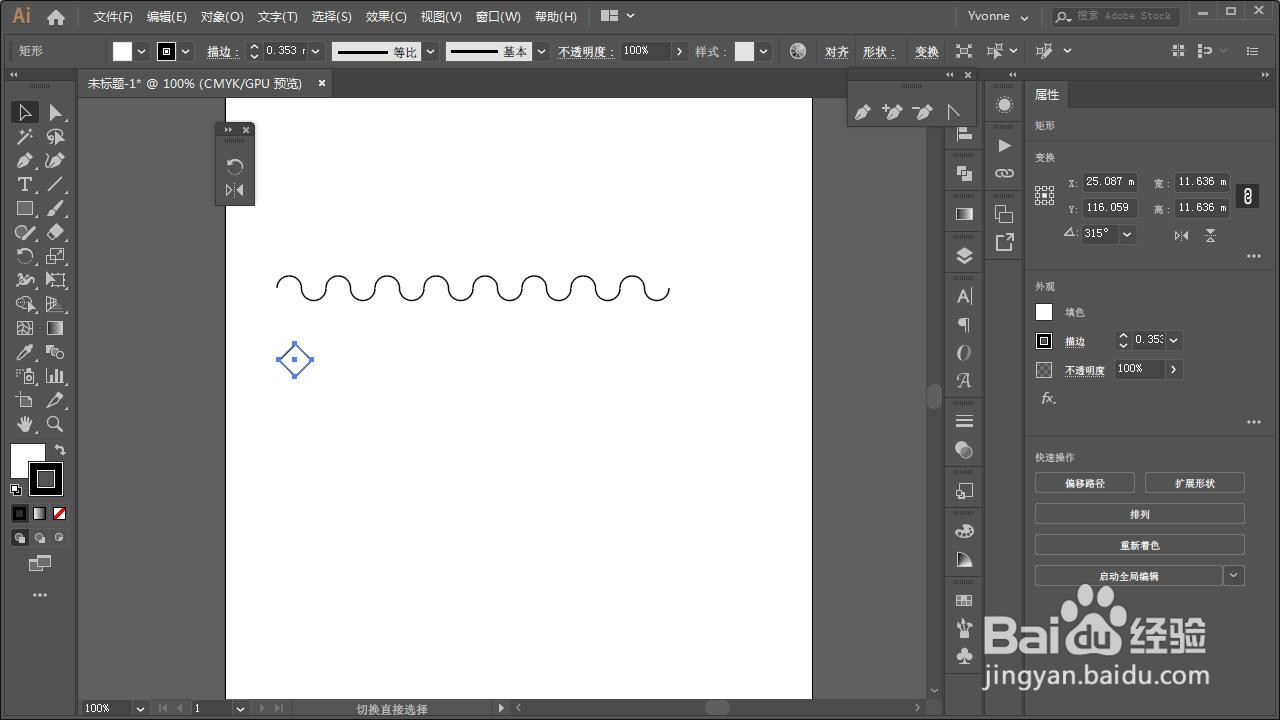
2、使用选择工具,按alt拖动复制一个。
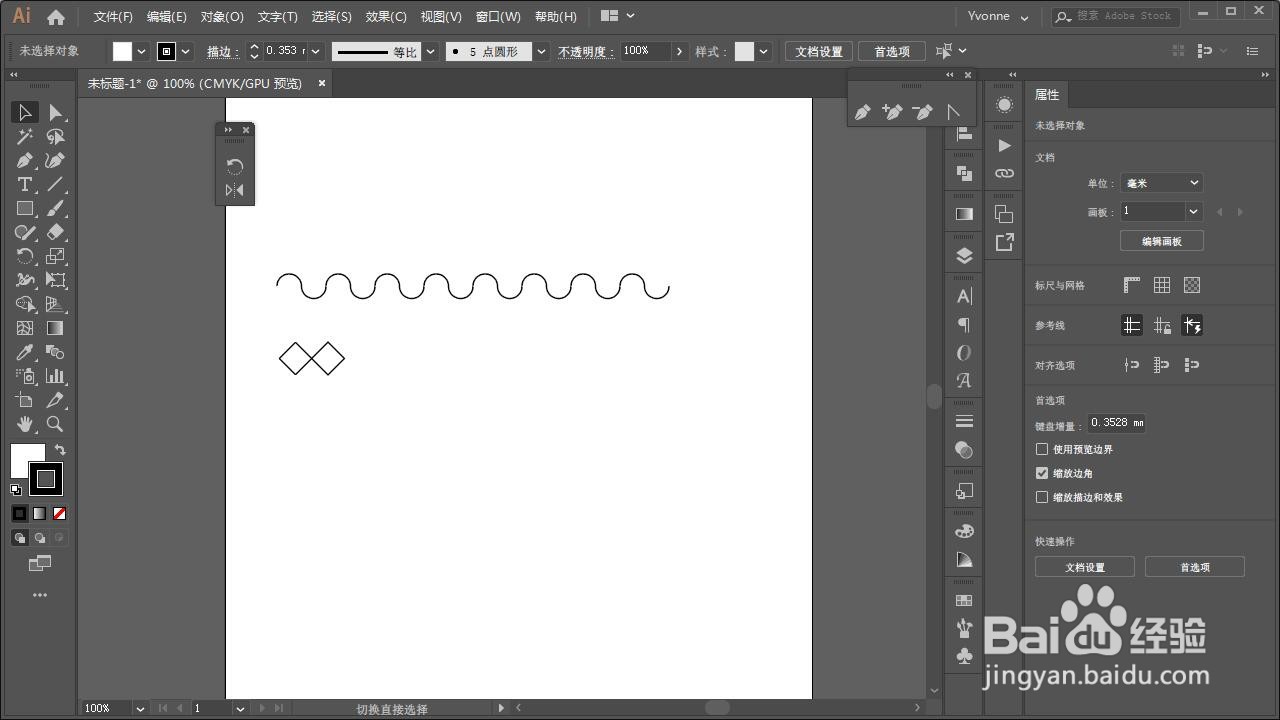
3、使用直接选择工具选中上下锚点,按delete删除。
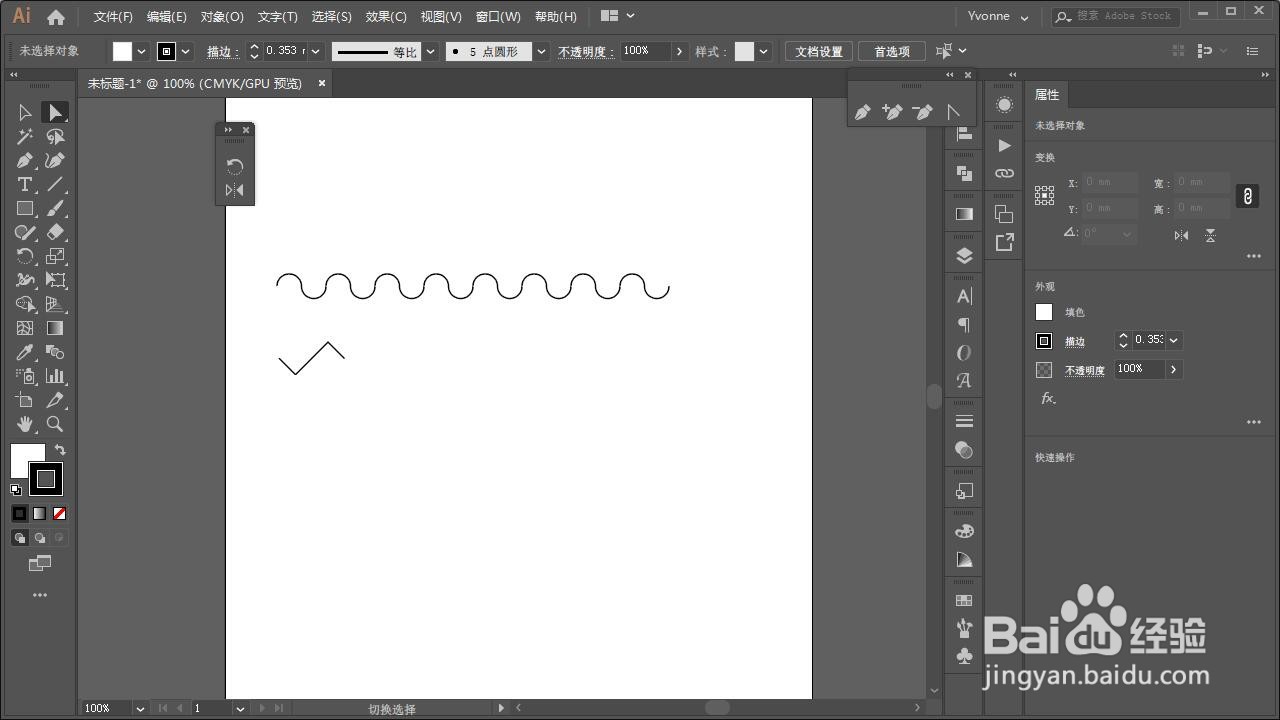
4、使用选择工具,选中这两个折线,按alt拖动复制。按ctrl+D重复操作,复制多个,形成折线。

5、拖动边角构件,形成波浪线。
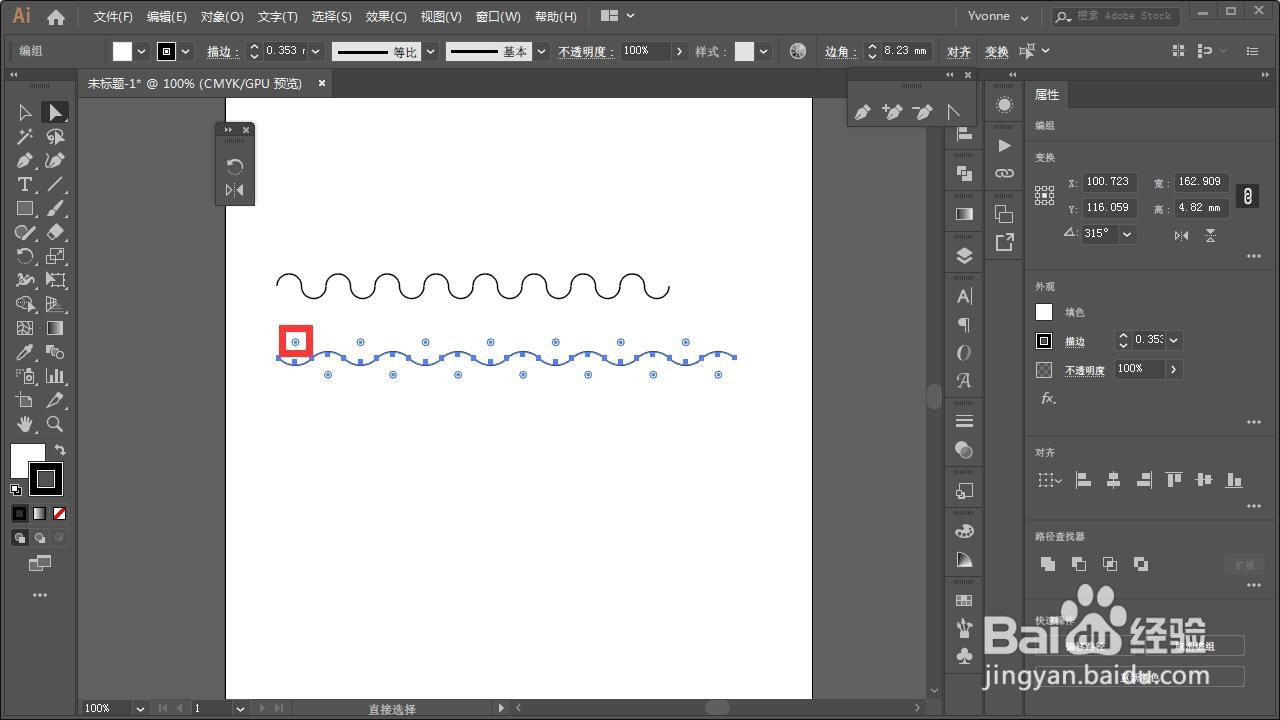
1、使用直线工具,快捷键\,绘制一条直线。
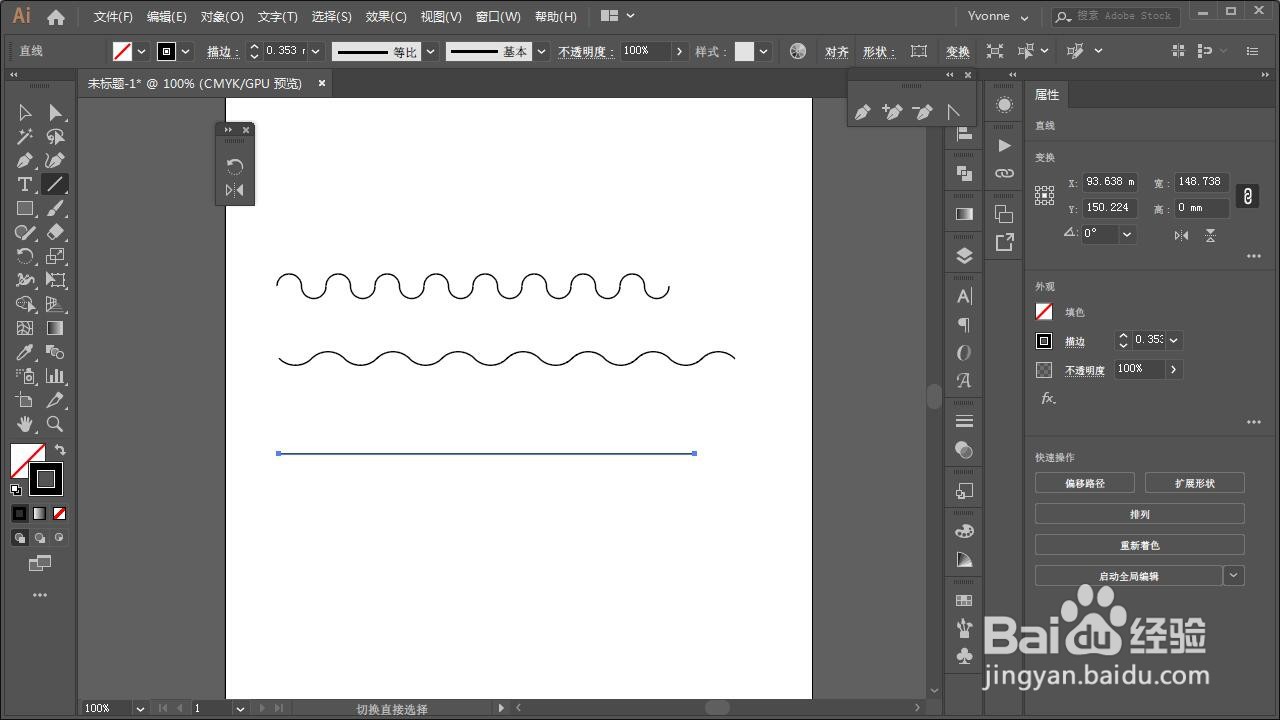
2、在菜单栏点效果-扭曲和变换-波纹效果。
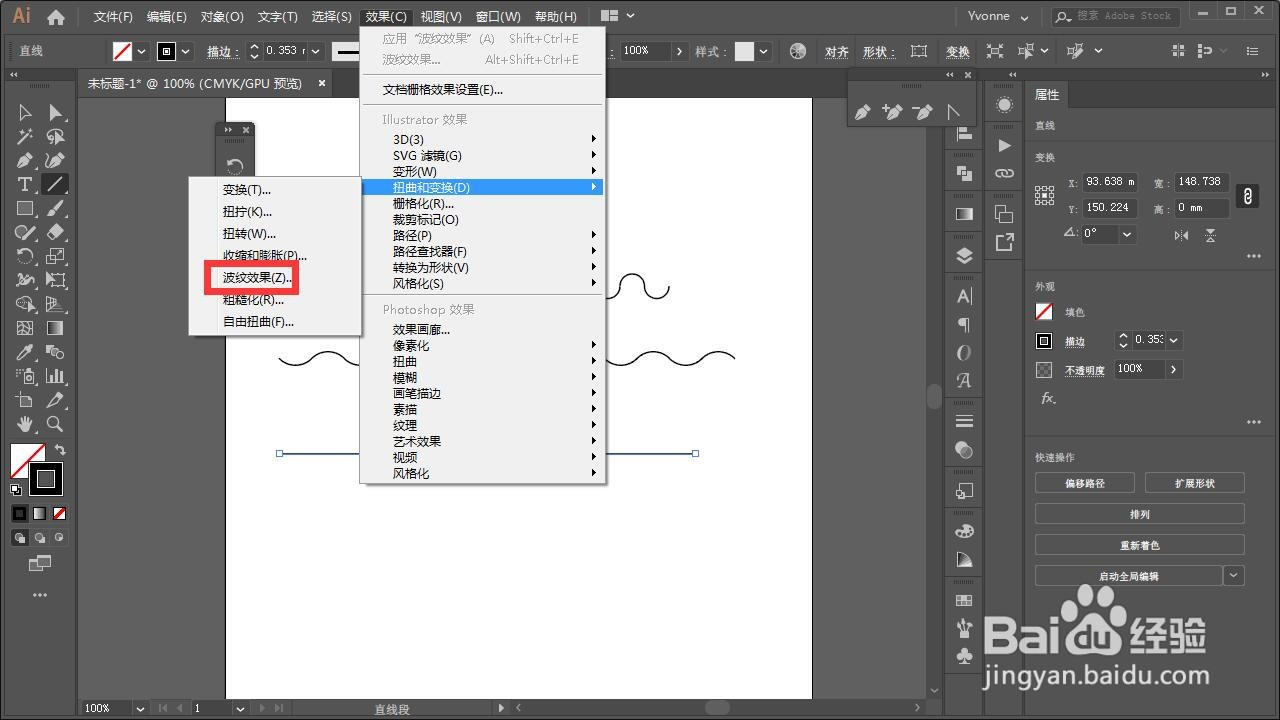
3、弹出波纹效果面板,勾选预览,调整参数,点“确定”按钮。
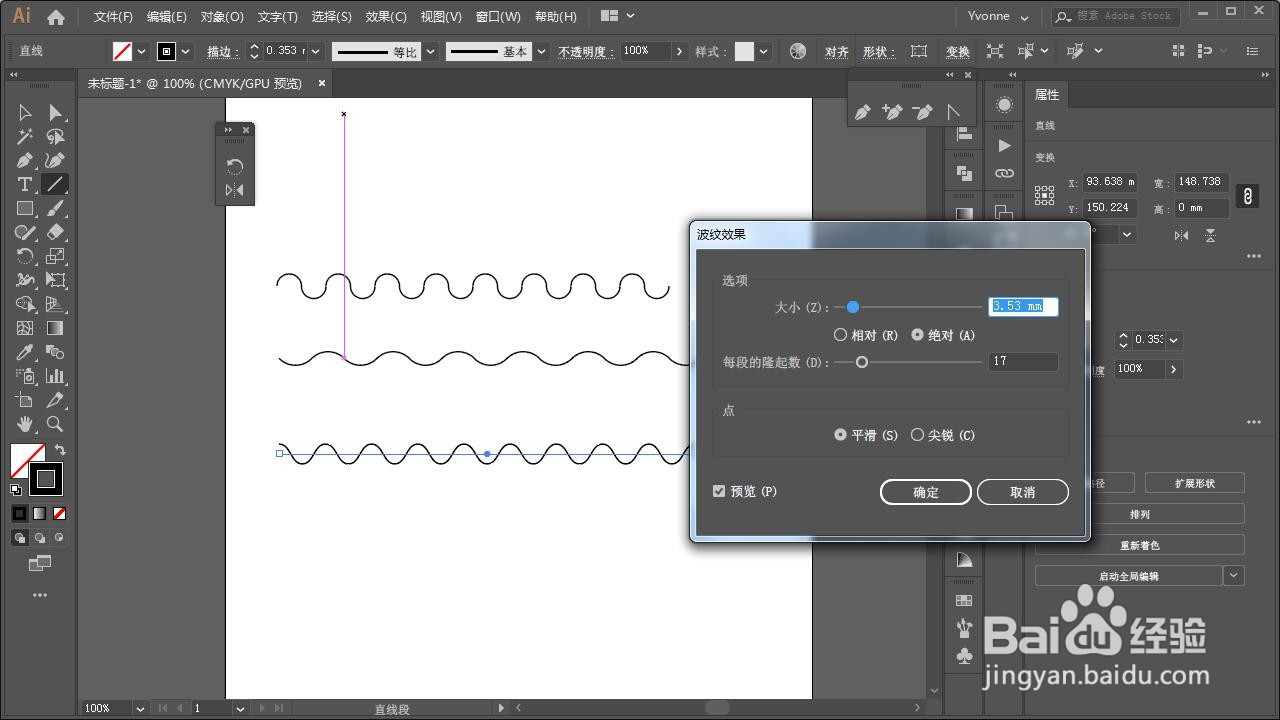
4、这样波浪线就画好了。
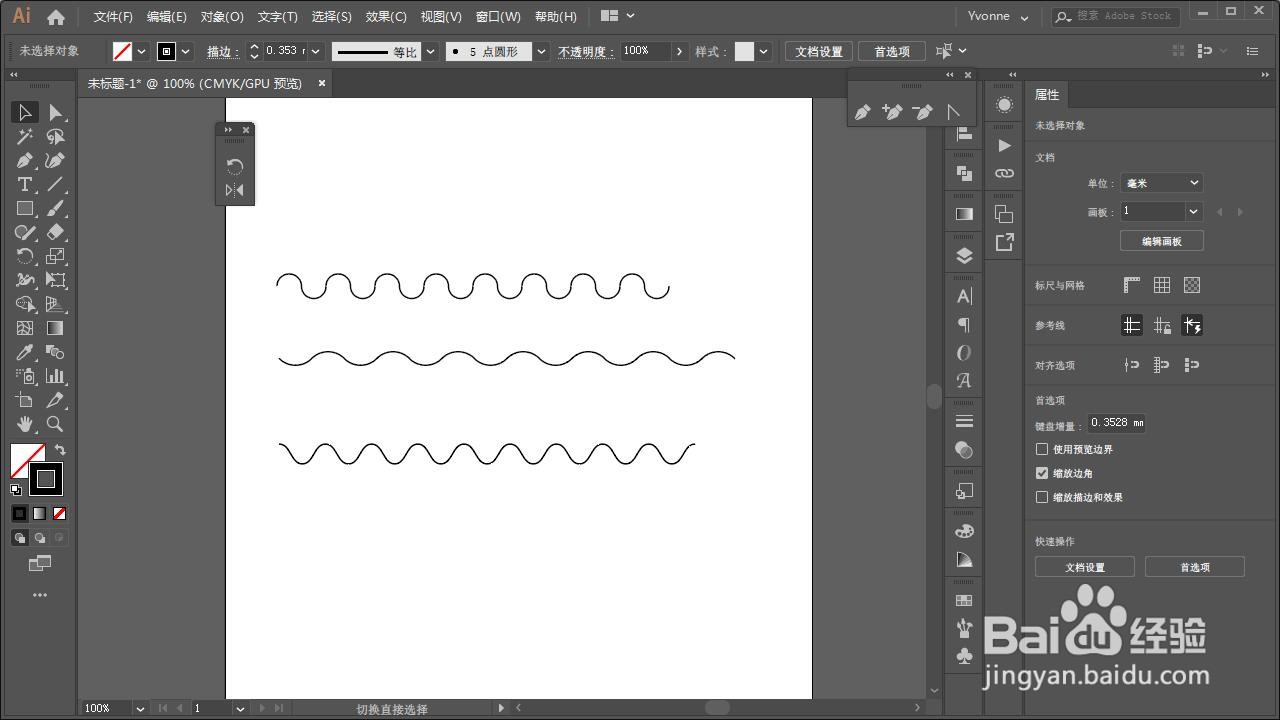
声明:本网站引用、摘录或转载内容仅供网站访问者交流或参考,不代表本站立场,如存在版权或非法内容,请联系站长删除,联系邮箱:site.kefu@qq.com。
阅读量:63
阅读量:27
阅读量:29
阅读量:33
阅读量:29